Исправить ошибку запроса дескриптора устройства (неизвестное USB-устройство)
Опубликовано: 2018-12-01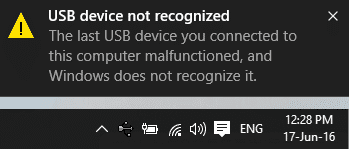
Если вы подключаете внешнее USB-устройство к Windows 10 и получаете сообщение об ошибке «USB не распознан. Ошибка запроса дескриптора устройства», то вы находитесь в нужном месте, так как сегодня мы увидим, как исправить эту ошибку. Основная проблема заключается в том, что вы не сможете получить доступ к своему USB-устройству из-за этого сообщения об ошибке. Если вы нажмете на уведомление об ошибке или войдете в диспетчер устройств, затем щелкните правой кнопкой мыши неисправное устройство и выберите «Свойства», вы увидите сообщение об ошибке «Последнее USB-устройство, которое вы подключили к этому компьютеру, неисправно, и Windows не распознает его. ».
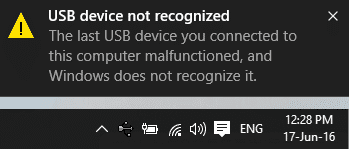
Еще одна вещь, на которую следует обратить внимание: неисправное устройство будет помечено как «Неизвестное USB-устройство (сбой запроса дескриптора устройства)» с желтым треугольником, который подтвердит, что ваше устройство не работает должным образом или USB не распознается, поскольку оно помечено как Неизвестное USB-устройство. Итак, не теряя времени, давайте посмотрим, как исправить неизвестное USB-устройство (сбой запроса дескриптора устройства) с помощью приведенного ниже руководства.
Содержание
- Что такое Ошибка запроса дескриптора устройства?
- Причины ошибки запроса дескриптора устройства
- Исправить ошибку запроса дескриптора устройства (неизвестное USB-устройство)
- Способ 1: изменить настройки выборочной приостановки USB
- Способ 2. Используйте средство устранения неполадок оборудования и устройств
- Способ 3: удалить неизвестные драйверы USB
- Способ 4: отключить быстрый запуск
- Способ 5: обновить универсальный USB-концентратор
- Способ 6: извлеките блок питания, чтобы исправить нераспознанное USB-устройство
- Способ 7: обновить BIOS до последней версии
Что такое Ошибка запроса дескриптора устройства?
Дескриптор USB-устройства отвечает за хранение информации, связанной с различными USB-устройствами, и за распознавание этих USB-устройств в будущем при подключении к системе. Если USB-накопитель не распознан, значит, дескриптор USB-устройства не работает должным образом в Windows 10, поэтому вы столкнетесь с ошибкой «Ошибка запроса дескриптора устройства». В зависимости от конфигурации вашей системы вы можете столкнуться с одним из следующих сообщений об ошибке:
USB устройство не распознается. Последнее USB-устройство, подключенное к этому компьютеру, неисправно, и Windows не распознает его. Одно из USB-устройств, подключенных к этому компьютеру, неисправно, и Windows не распознает его. Попробуйте переподключить устройство. Если Windows по-прежнему не распознает его, возможно, ваше устройство работает неправильно. Неизвестное USB-устройство (сбой запроса дескриптора устройства), код 43 USB\DEVICE_DESCRIPTOR_FAILURE
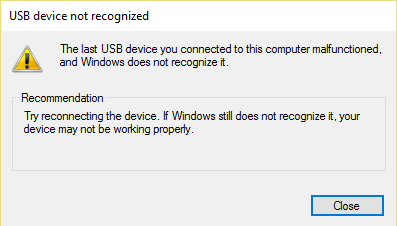
Причины ошибки запроса дескриптора устройства
- Устаревшие, поврежденные или несовместимые драйверы USB-устройств
- Вирус или вредоносное ПО повредили вашу систему.
- Порт USB неисправен или не работает должным образом
- BIOS не обновлен, что может вызвать эту проблему
- USB-устройство может быть повреждено
- Windows не может найти описание используемого USB-устройства.
Исправить ошибку запроса дескриптора устройства (неизвестное USB-устройство)
Обязательно создайте точку восстановления на случай, если что-то пойдет не так.
Способ 1: изменить настройки выборочной приостановки USB
1. Щелкните правой кнопкой мыши значок батареи на панели задач и выберите « Электропитание».
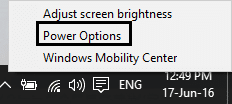
2. Рядом с текущим активным планом электропитания щелкните Изменить параметры плана.
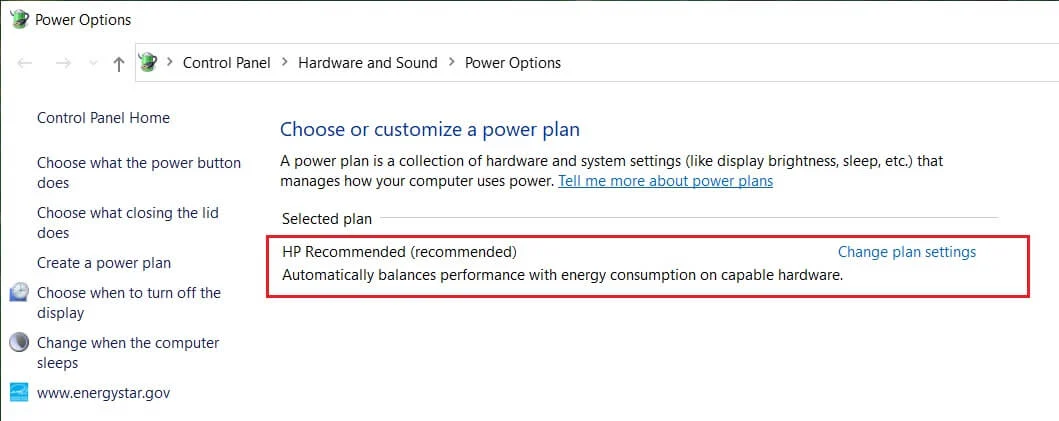
3. Теперь нажмите Изменить дополнительные параметры питания.
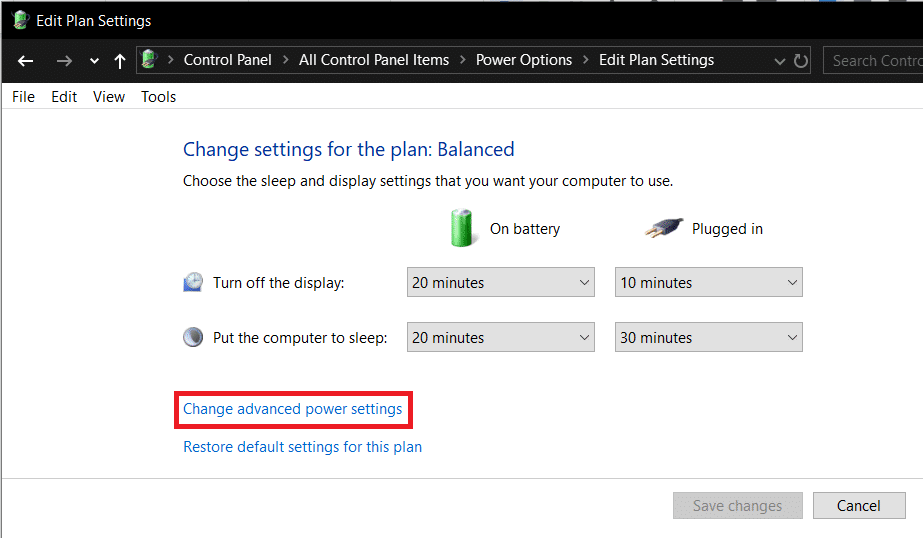
4. Найдите настройки USB, а затем щелкните значок « Плюс» (+) , чтобы развернуть его.
5. Снова разверните настройки выборочной приостановки USB и убедитесь, что выбрано значение « Отключено » как для «От батареи», так и для «От сети».
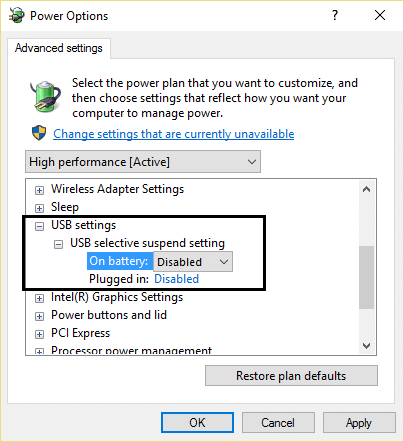
6. Нажмите «Применить», затем « ОК » и « Перезагрузите компьютер», чтобы сохранить изменения.
Способ 2. Используйте средство устранения неполадок оборудования и устройств
1. Нажмите клавишу Windows + R , затем введите Control и нажмите Enter, чтобы открыть панель управления.
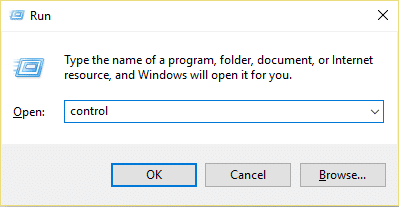
2. Теперь в поле поиска панели управления введите средство устранения неполадок и выберите «Устранение неполадок».
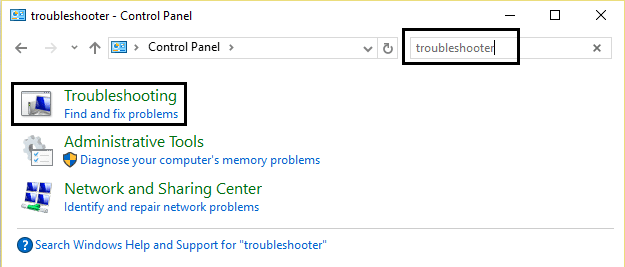
4. После этого нажмите ссылку «Настроить устройство » в разделе « Оборудование и звук» и следуйте инструкциям на экране.
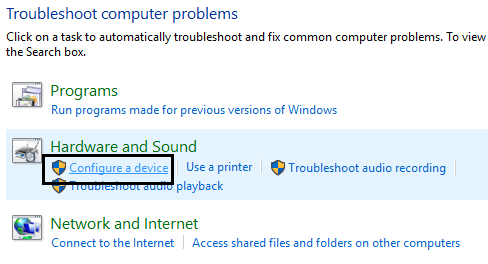
5. Если проблема обнаружена, нажмите Применить это исправление.
Посмотрите, можете ли вы исправить ошибку запроса дескриптора устройства (неизвестное USB-устройство) , если нет, то продолжайте.
Способ 3: удалить неизвестные драйверы USB
1. Нажмите клавишу Windows + R , затем введите devmgmt.msc и нажмите Enter, чтобы открыть Диспетчер устройств.
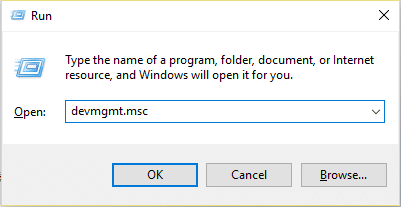
2. В диспетчере устройств раскрываются контроллеры универсальной последовательной шины.
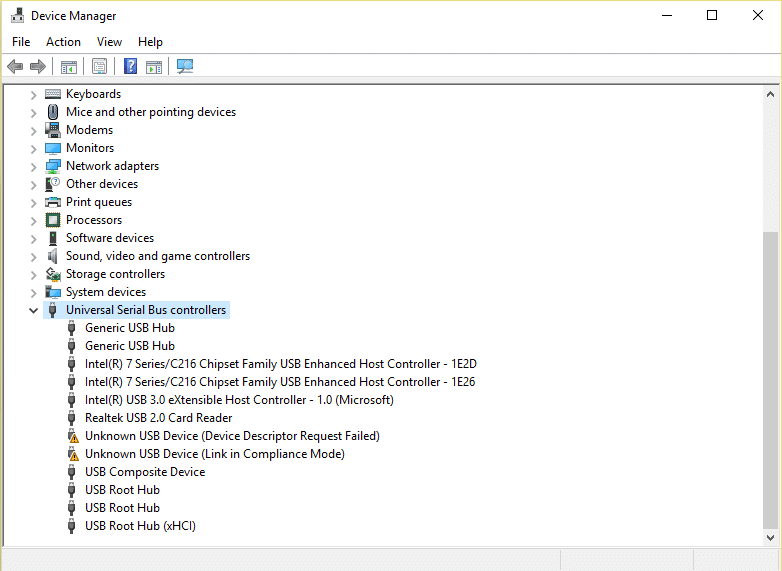
4. Подключите ваше устройство, которое не распознается Windows.
5. Вы увидите Неизвестное USB-устройство (Ошибка запроса дескриптора устройства) с желтым восклицательным знаком под контроллерами универсальной последовательной шины.

6. Теперь щелкните его правой кнопкой мыши и выберите «Удалить».
Примечание. Сделайте это для всех устройств под контроллерами универсальной последовательной шины, которые отмечены желтым восклицательным знаком.
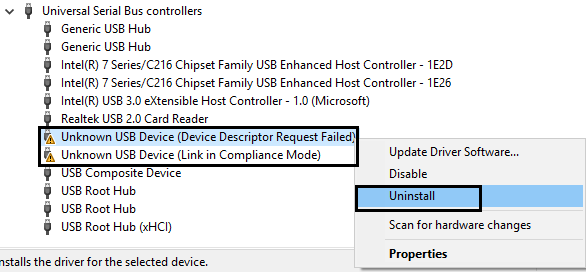
7. Перезагрузите компьютер, и драйверы будут установлены автоматически.
Способ 4: отключить быстрый запуск
1. Нажмите клавишу Windows + R, затем введите control и нажмите Enter, чтобы открыть панель управления.
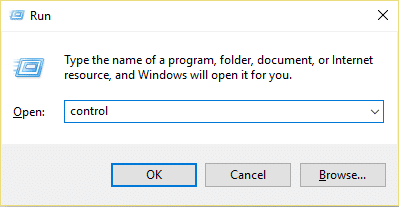
2. Нажмите «Оборудование и звук» , затем нажмите «Электропитание» .
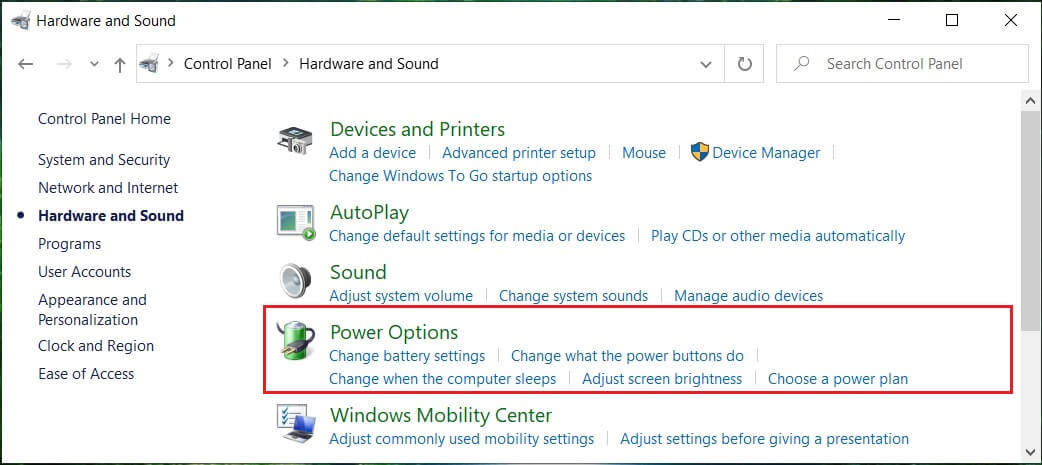
3. Затем в левой части окна выберите «Выберите, что делают кнопки питания».
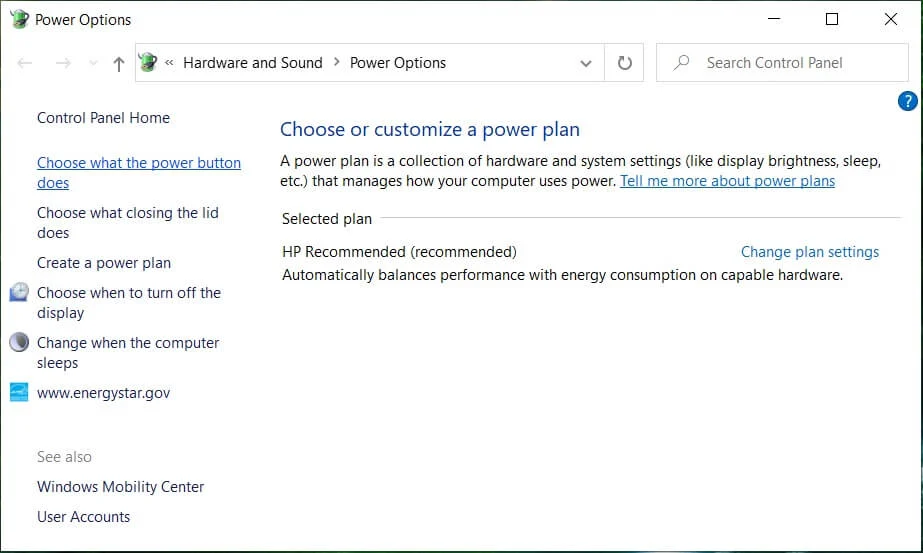
4. Теперь нажмите «Изменить настройки, которые в данный момент недоступны».
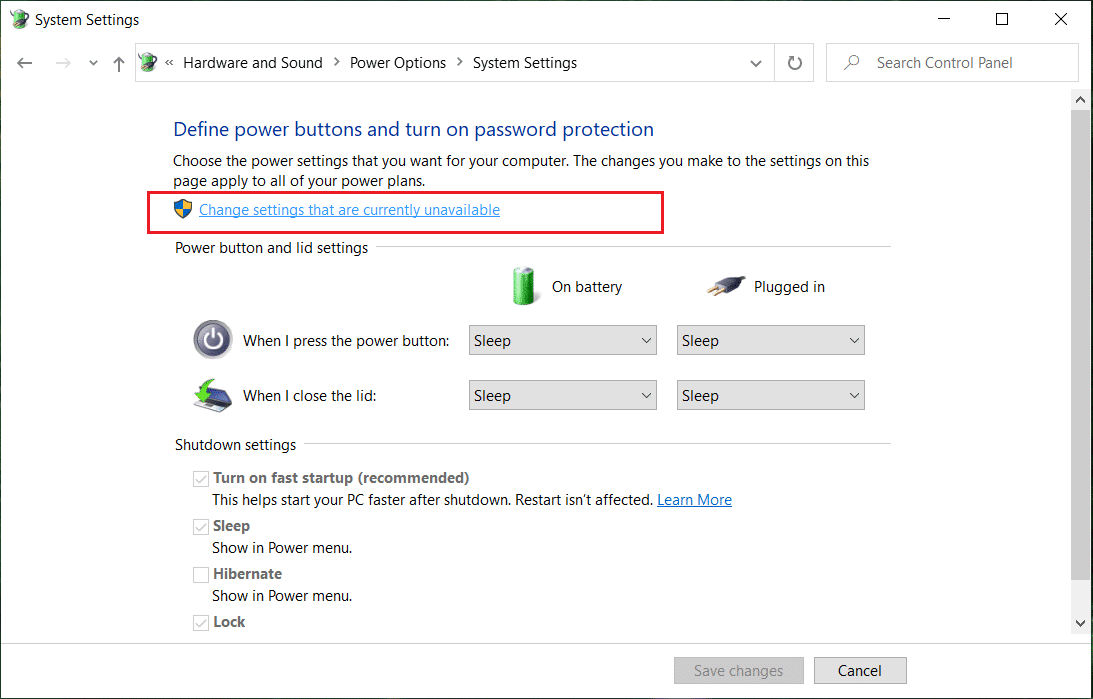
5. Снимите флажок « Включить быстрый запуск » и нажмите «Сохранить изменения».
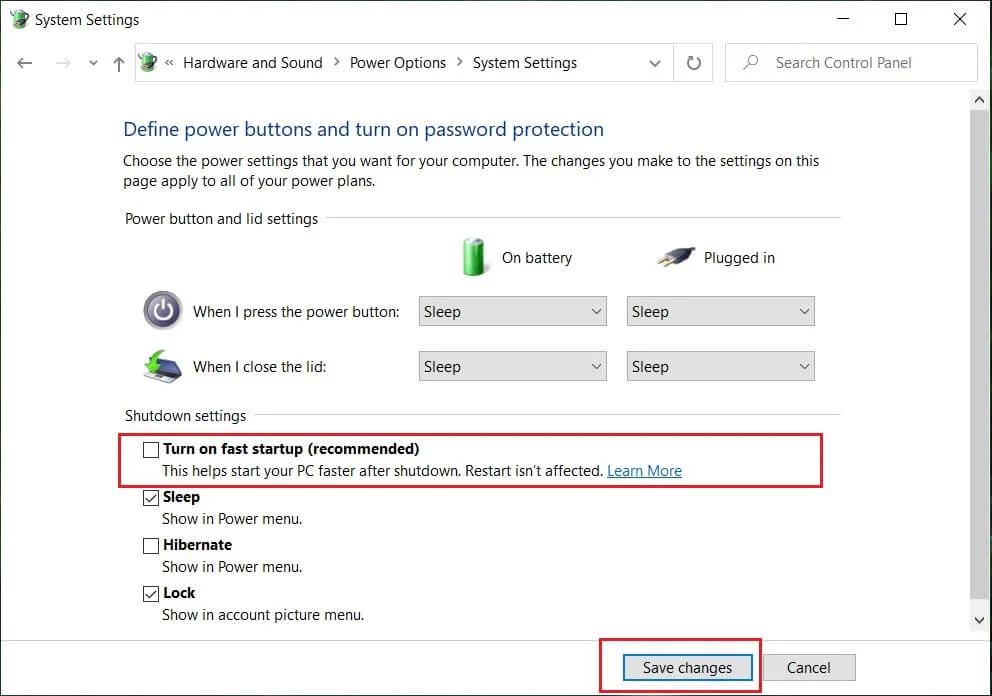
6. Перезагрузите компьютер, чтобы сохранить изменения, и посмотрите, сможете ли вы исправить ошибку запроса дескриптора устройства (неизвестное USB-устройство).
Способ 5: обновить универсальный USB-концентратор
1. Нажмите клавишу Windows + R , затем введите devmgmt.msc и Enter, чтобы открыть Диспетчер устройств.
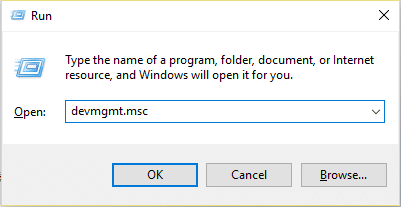
2. Разверните узел Контроллеры универсальной последовательной шины.
3. Щелкните правой кнопкой мыши универсальный USB-концентратор и выберите «Обновить драйвер».
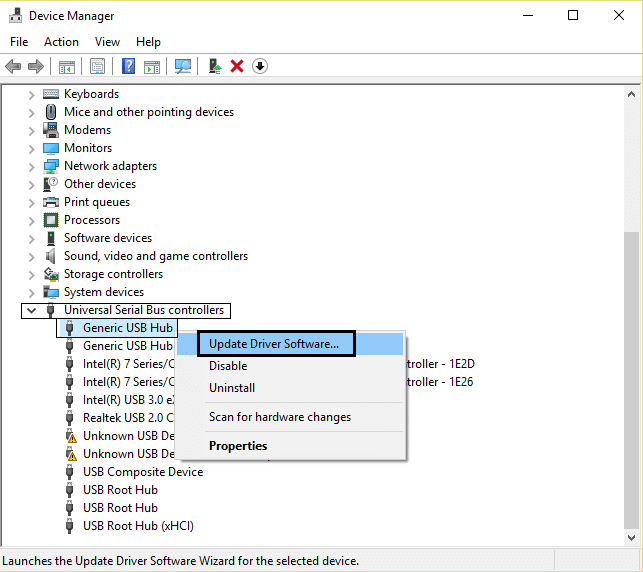
4. Теперь выберите Поиск драйверов на моем компьютере.
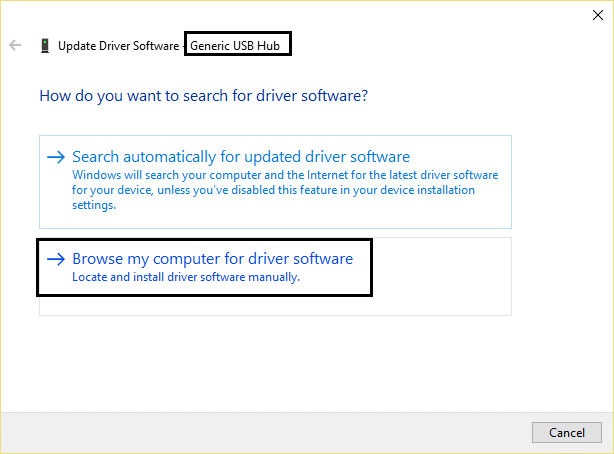
5. Нажмите. Позвольте мне выбрать из списка драйверов на моем компьютере.
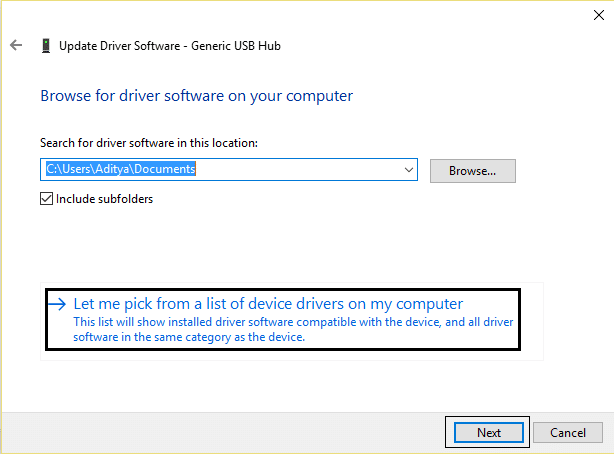
6. Выберите Generic USB Hub из списка драйверов и нажмите Next.
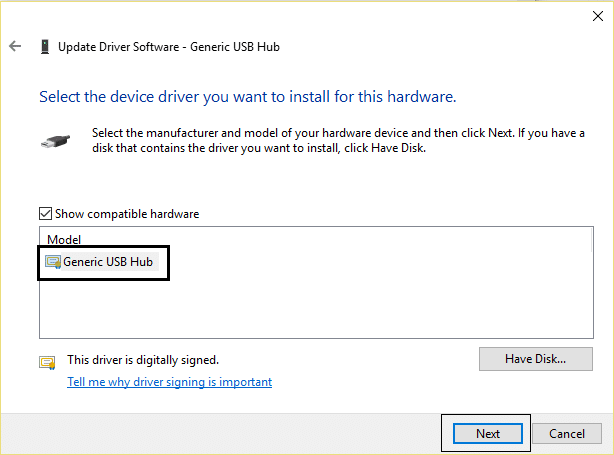
7. Подождите, пока Windows завершит установку, затем нажмите « Закрыть».
8. Обязательно выполните шаги с 4 по 8 для всех « USB-концентраторов Generis », присутствующих в контроллерах универсальной последовательной шины.
9. Если проблема не устранена, выполните описанные выше действия для всех устройств, перечисленных в разделе Контроллеры универсальной последовательной шины.
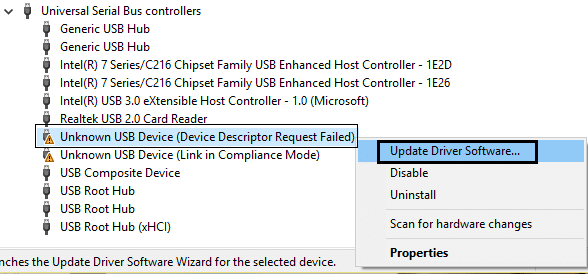
Этот метод может исправить ошибку запроса дескриптора устройства (неизвестное USB-устройство), если нет, то продолжите.
Способ 6: извлеките блок питания, чтобы исправить нераспознанное USB-устройство
Если по какой-то причине ваш ноутбук не подает питание на USB-порты, возможно, USB-порты вообще не работают. Чтобы решить проблему с блоком питания ноутбука, вам необходимо полностью отключить систему. Затем отсоедините кабель питания, а затем извлеките аккумулятор из ноутбука. Теперь зажмите кнопку питания на 15-20 секунд, а затем снова вставьте батарею, но не подключайте питание. Включите систему и проверьте, можете ли вы исправить ошибку запроса дескриптора устройства (неизвестное USB-устройство).

Способ 7: обновить BIOS до последней версии
Выполнение обновления BIOS является критической задачей, и если что-то пойдет не так, это может серьезно повредить вашу систему; поэтому рекомендуется экспертное наблюдение.
1. Первый шаг — определить версию BIOS, нажмите клавишу Windows + R , затем введите « msinfo32 » (без кавычек) и нажмите Enter, чтобы открыть информацию о системе.
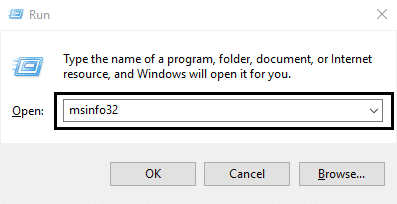
2. Когда откроется окно « Информация о системе» , найдите версию/дату BIOS, затем запишите производителя и версию BIOS.
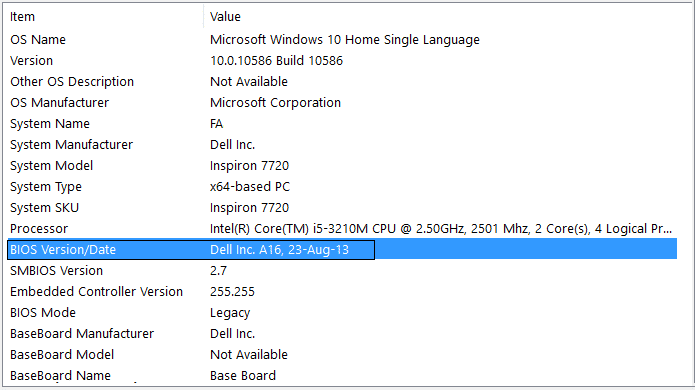
3. Затем перейдите на веб-сайт вашего производителя, например, в моем случае это Dell, поэтому я перейду на веб-сайт Dell, а затем введу серийный номер своего компьютера или нажму на параметр автоматического определения.
4. Теперь из показанного списка драйверов я нажму на BIOS и загружу рекомендуемое обновление.
Примечание. Не выключайте компьютер и не отсоединяйте его от источника питания во время обновления BIOS, иначе вы можете повредить компьютер. Во время обновления ваш компьютер перезагрузится, и вы ненадолго увидите черный экран.
5. После загрузки файла просто дважды щелкните файл .exe, чтобы запустить его.
6. Если вы правильно выполнили все вышеперечисленные шаги, возможно, вам удастся успешно обновить BIOS до последней версии.
Рекомендуемые:
- 7 способов исправить критический процесс, умерший в Windows 10
- Удалить Предоставить доступ из контекстного меню в Windows 10
- Исправить приложение не удалось правильно запустить (0xc000007b)
Вот и все, вы успешно исправили ошибку запроса дескриптора устройства (неизвестное USB-устройство) , но если у вас все еще есть какие-либо вопросы относительно этого руководства, не стесняйтесь задавать их в разделе комментариев.
